iPhone 使用手冊
- 歡迎使用
-
- 支援的機型
- iPhone 13 mini
- iPhone 13
- iPhone 13 Pro
- iPhone 13 Pro Max
- iPhone 12 mini
- iPhone 12
- iPhone 12 Pro
- iPhone 12 Pro Max
- iPhone 11
- iPhone 11 Pro
- iPhone 11 Pro Max
- iPhone XR
- iPhone XS
- iPhone XS Max
- iPhone X
- iPhone SE(第三代)
- iPhone SE(第二代)
- iPhone SE(第一代)
- iPhone 8
- iPhone 8 Plus
- iPhone 7
- iPhone 7 Plus
- iPhone 6s
- iPhone 6s Plus
- iOS 15 的新功能
- 版權所有
在 iPhone 上的 Apple TV App 中使用「同播共享」一起觀看
在 Apple TV App ![]() 中(iOS 15.1 或以上版本),您可以在與朋友和家人進行 FaceTime 通話時,使用「同播共享」同步連續播送電視節目和電影。控制項目是共用的,因此通話中的任何人都可以暫停、倒轉或快轉。透過智慧型音量來自動調整媒體音訊,讓您可以在觀看時繼續聊天。(字幕和音量等設定由每個人單獨控制。)
中(iOS 15.1 或以上版本),您可以在與朋友和家人進行 FaceTime 通話時,使用「同播共享」同步連續播送電視節目和電影。控制項目是共用的,因此通話中的任何人都可以暫停、倒轉或快轉。透過智慧型音量來自動調整媒體音訊,讓您可以在觀看時繼續聊天。(字幕和音量等設定由每個人單獨控制。)
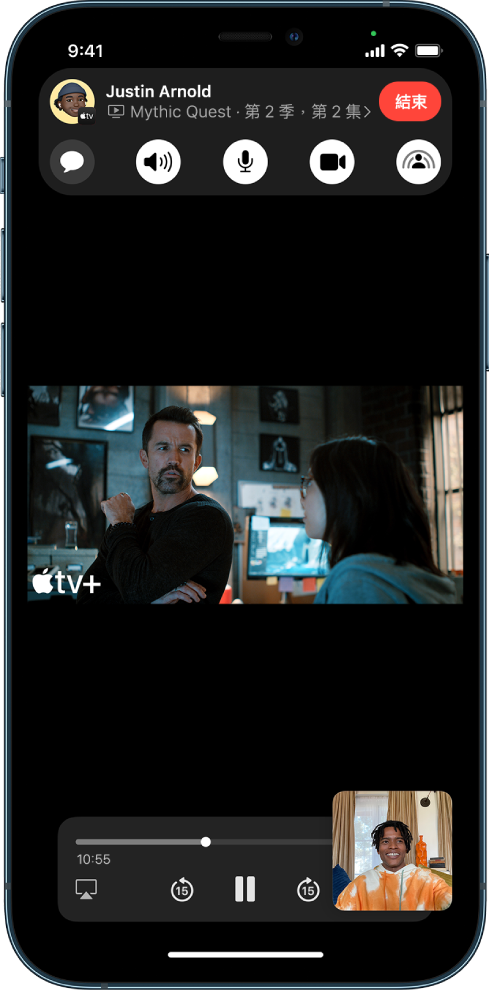
【注意】部分支援「同播共享」的 App 需要訂閱。若要一起觀看購買的電影或電視節目,所有「同播共享」參與者必須購買該項目。「同播共享」可能不支援跨國家或地區共享某些電影或電視節目。FaceTime、部分 FaceTime 功能和其他 Apple 服務可能無法在部分國家或地區使用。
在 Apple TV App 中開始「同播共享」
若使用 iOS 15.4 或以上版本,您可以在瀏覽或觀看影片內容時,在 Apple TV App 中開始 FaceTime 通話,以及使用「同播共享」與他人分享項目。通話中的每個人必須在各自的裝置上擁有內容的取用權(例如透過訂閱或購買)。
找到您要共享的節目或電影,然後點一下項目來查看其詳細資訊。
點一下
 ,然後點一下「同播共享」。
,然後點一下「同播共享」。在「到」欄位中輸入要一起分享的聯絡人,然後點一下 FaceTime。
當 FaceTime 通話連線時,點一下「開始」或「播放」來開始使用「同播共享」。
若要開始觀看,接收者需點一下「打開」。
【注意】如果內容須訂閱才能觀看,尚未訂閱的人可以先訂閱再觀看。
將您在「同播共享」中觀看的內容傳送到 Apple TV
影片開始播放後,您可以將它連續播送到 Apple TV 來在大螢幕上欣賞。點一下 ![]() ,然後選擇 Apple TV 作為播放位置。
,然後選擇 Apple TV 作為播放位置。
影片會在 Apple TV 上同步播放,且您可以在 iPhone 上繼續對話。
請參閱 Apple TV 使用手冊中的使用「同播共享」一起觀看。
感謝您的寶貴意見。